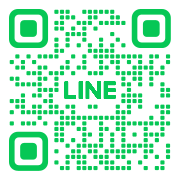LINE Official Account Epson Printer(พิมพ์ผ่าน LINE)
LINE Official Account "Epson Printer" เป็นแอปที่ช่วยให้คุณพิมพ์ข้อมูลจากสมาร์ทโฟนของคุณได้อย่างง่ายดายเพียงโพสต์ไว้บนหน้าจอแชท
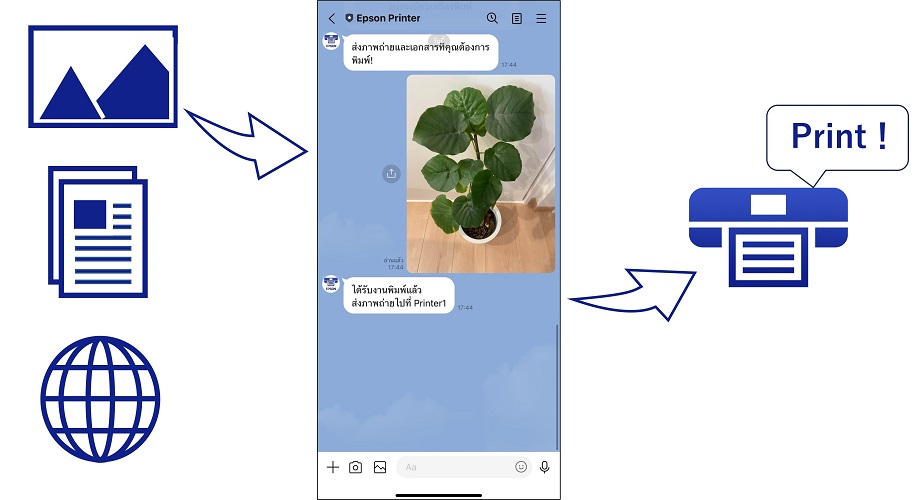
ติดตั้ง
 |
ตรวจสอบให้แน่ใจว่าเครื่องพิมพ์เปิดอยู่
|
 |
เปิด LINE และค้นหา Epson Printer Official Account
เพิ่ม Epson Printer เป็นเพื่อน |
 |
เมื่อหน้าจอแชท “Epson Printer” ปรากฏขึ้น ให้ตรวจสอบข้อกำหนดการใช้งานและนโยบายความเป็นส่วนตัว แล้วแตะที่ “ยืนยัน”
|
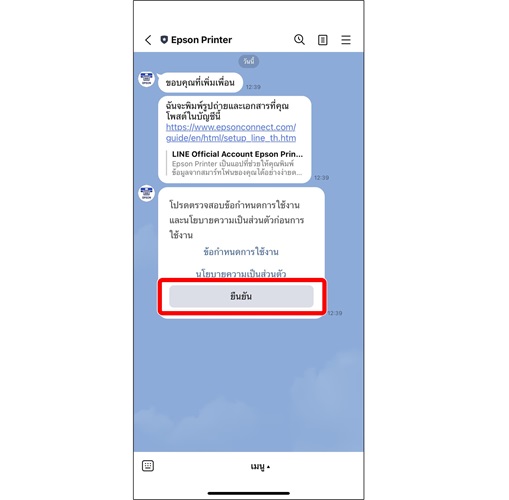
ลำดับถัดไป ให้ลงทะเบียนเครื่องพิมพ์ของคุณ
แตะ [ลงทะเบียนเครื่องพิมพ์] ป้อนที่อยู่อีเมลของเครื่องพิมพ์บนหน้าจอที่ปรากฏขึ้น จากนั้นแตะ [ลงทะเบียน]
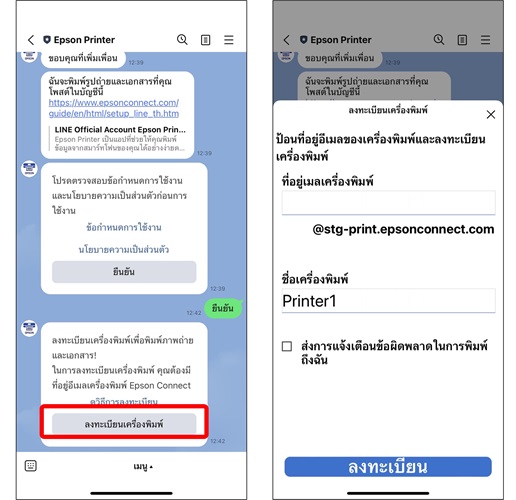
หากคุณไม่มีที่อยู่อีเมลของเครื่องพิมพ์ โปรดทำตามขั้นตอนที่นี่ เพื่อรับที่อยู่อีเมลและลงทะเบียนเครื่องพิมพ์ของคุณ
วิธีการพิมพ์
เมื่อการลงทะเบียนเครื่องพิมพ์เสร็จสมบูรณ์ โปรดลองพิมพ์
「ส่งภาพถ่ายหรือเอกสารไปที่หน้าจอแชท "Epson Printer" เมื่อได้รับภาพถ่าย (หรือเอกสาร) ข้อความ "ได้รับงานพิมพ์แล้ว" จะถูกส่งกลับและเริ่มพิมพ์
「ส่งภาพถ่ายหรือเอกสารไปที่หน้าจอแชท "Epson Printer" เมื่อได้รับภาพถ่าย (หรือเอกสาร) ข้อความ "ได้รับงานพิมพ์แล้ว" จะถูกส่งกลับและเริ่มพิมพ์
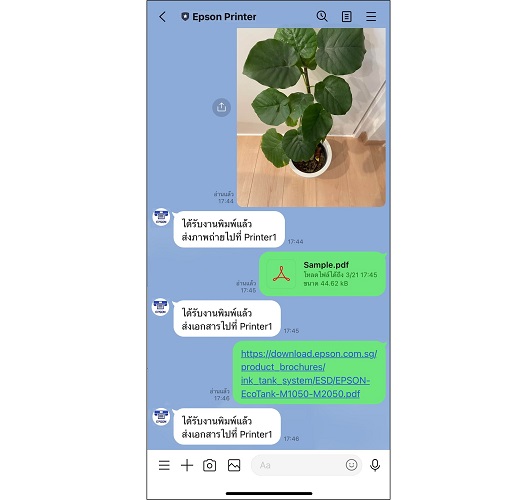
คุณสามารถพิมพ์ภาพถ่าย (หรือเอกสาร) โดยการแชร์จากแอพอื่นหรือหน้าจอแชท LINE อื่น ๆ หรือพิมพ์โดยการระบุ URL
 อ้างอิง:
อ้างอิง:
|
ฉันจะพิมพ์อะไรได้บ้าง
ภาพถ่าย
เอกสาร: PDF、Microsoft Word (doc, docx)、Microsoft Excel (xls, xlsx)、Microsoft PowerPoint (ppt, pptx)
*คุณไม่สามารถพิมพ์ PDF ที่ป้องกันด้วยรหัสผ่านหรือ PDF ที่จำกัดการพิมพ์
*เมื่อพิมพ์ไฟล์ Microsoft Excel (xls, xlsx) ที่มีหลายแผ่นงาน แผ่นงานทั้งหมดจะถูกพิมพ์ออกมา หากคุณต้องการพิมพ์เฉพาะแผ่นงานใดแผ่นงานหนึ่ง ให้สร้างไฟล์ที่มีเฉพาะแผ่นงานที่คุณต้องการพิมพ์แล้วพิมพ์ออกมา
*เมื่อพิมพ์ไฟล์เอกสาร อาจเปลี่ยนแบบอักษรได้เมื่อพิมพ์ หากคุณไม่ต้องการเปลี่ยนแบบอักษร ให้สร้างไฟล์ PDF ที่มีแบบอักษรฝังอยู่แล้วพิมพ์ออกมา
วิธีโพสต์ URL
เปิดภาพถ่ายหรือเอกสารที่คุณต้องการพิมพ์ในแอพเว็บเบราว์เซอร์ของคุณ แตะ [แชร์] จากเมนูแอปเว็บเบราว์เซอร์แล้วเลือก "Epson Printer"
*ไม่สามารถพิมพ์ภาพถ่ายและเอกสารจาก URL ที่มีการจำกัดการเข้าถึง
|
การตั้งค่าการพิมพ์ภาพถ่าย
หากคุณต้องการเปลี่ยนการตั้งค่าการพิมพ์ภาพถ่าย ให้เลือก "การตั้งค่า" จากเมนูแล้วแตะ "การตั้งค่าการพิมพ์ภาพถ่าย" จากข้อความที่แสดงบนหน้าจอแชท
เมื่อพิมพ์ภาพถ่ายและภาพหน้าจอเป็นบันทึกช่วยจำ เราขอแนะนำ "ขนาดกระดาษ: A4, ประเภทกระดาษ: กระดาษธรรมดา, คุณภาพ: มาตรฐาน"
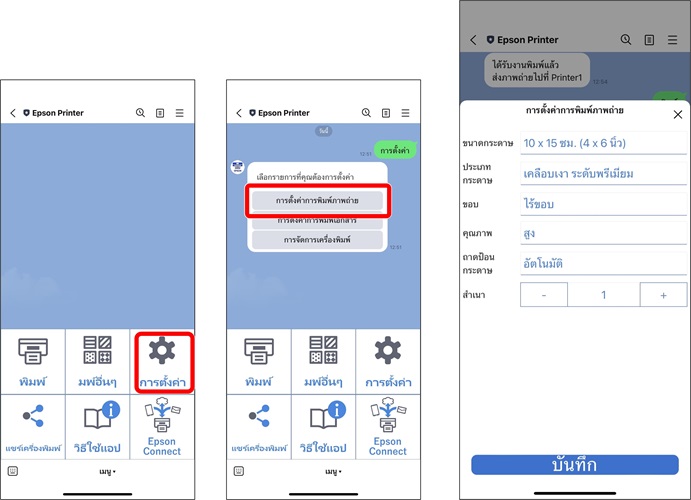
การตั้งค่าการพิมพ์เอกสาร
หากคุณต้องการเปลี่ยนการตั้งค่าการพิมพ์เอกสาร ให้เลือก "การตั้งค่า" จากเมนูแล้วแตะ "การตั้งค่าการพิมพ์เอกสาร" จากข้อความที่แสดงบนหน้าจอแชท
คุณสามารถลดการใช้กระดาษได้โดยการระบุ "2-ด้าน"
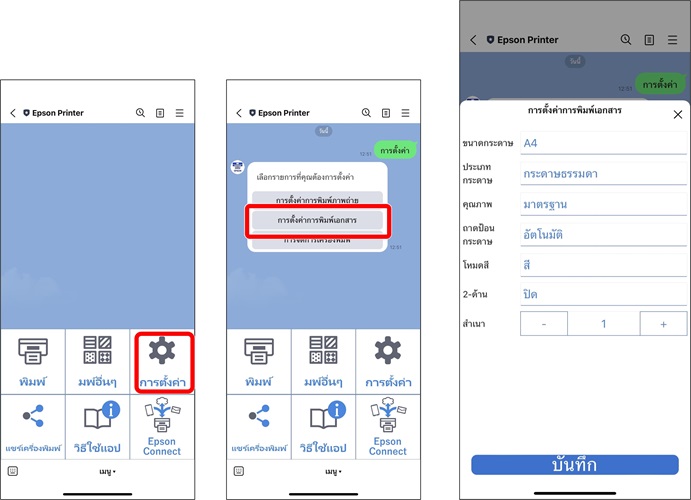
เมนู
คุณสามารถใช้ฟังก์ชันต่างๆ เช่น เปลี่ยนการตั้งค่าและพิมพ์เนื้อหาจากเมนูที่ด้านล่างของหน้าจอแชท
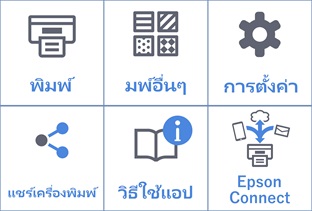
พิมพ์:
จะแสดงข้อความแนะนำวิธีการพิมพ์ภาพถ่าย เอกสาร และเนื้อหาเว็บไซต์
การพิมพ์อื่นๆ:
มีสื่อสิ่งพิมพ์หลากหลายประเภทให้เลือก เช่น เกมตัวเลขและแบบฝึกหัดสำหรับการเรียนรู้เบื้องต้น
การตั้งค่า:
คุณสามารถเปลี่ยนการตั้งค่าการพิมพ์ของภาพถ่ายและเอกสารได้ คุณยังสามารถลงทะเบียนและลบเครื่องพิมพ์ได้
การแจ้งเตือน:
มีการอัปเดตที่สำคัญ เช่น การแนะนำฟีเจอร์ใหม่และการแจ้งเตือนการบำรุงรักษา
 อ้างอิง:
อ้างอิง:
|
*หากปุ่มเมนูไม่แสดง กรุณาโพสต์ "เมนู" บนหน้าจอแชท
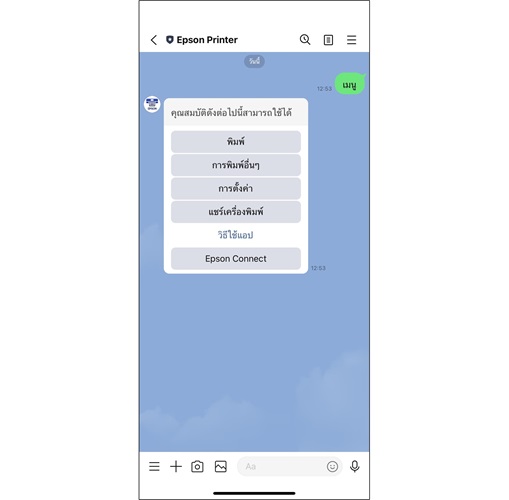
|